
「Easy Wifi Tethering(簡単に無線LANテザリング)」をインストールします。
スマートフォンで
http://url.aseinet.com/AAU 大文字と小文字は区別されます
にアクセスすると簡単です。
インストールするだけなので説明は省きます。
同様の手順で「WifiTether」
http://url.aseinet.com/AAV 大文字と小文字は区別されます
もインストールしてください。
最初にインストールした「Easy Wifi Tethering」を開いてみましょう。
もうお気づきかもしてませんが、ホーム画面にアプリとは関係ないショートカットが勝手に作成されました。
その上、通知バーに怪しい広告が表示されています。
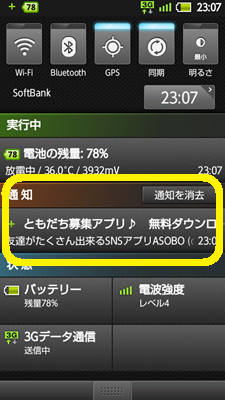
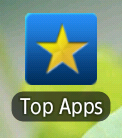
この状態で使うのは当然イヤだと思います。設定だけですので、無視して操作してください。
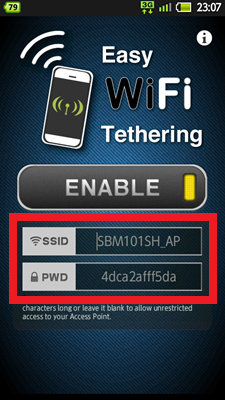
SSIDとPWDの部分をタップすると入力可能なこがわかると思います。
好きなSSIDとパスワードを入力しましょう。パスワードは空欄にすると暗号化なしの設定になります。
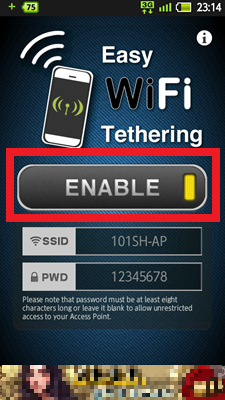
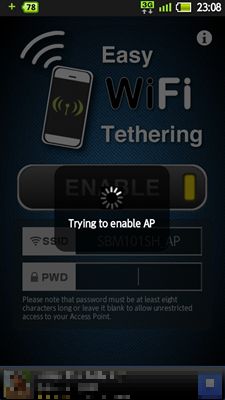
入力が完了したら「ENABLE」をタップしてください。
入力した内容が適用され、テザリングが開始されます。
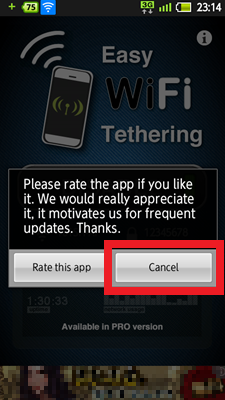
画像のようなものが表示されたら「Cancel」をタップしてください。
設定は以上で終了です。
他のスマートフォンやパソコン、タブレットなどから接続してみましょう。
最初に書いたように、「Easy Wifi Tethering」を起動すると通知バーに怪しい広告が表示されていてよくないので、アンインストールしてしまいましょう。
特に手順は書きません。アンインストールしたらホーム画面に作成されてしまったショートカットも消去しておきましょう。
ここで、今後はどうやってテザリングを行うのか疑問に思う方もいるでしょう。
2つ目にインストールした「WifiTether」の出番です。
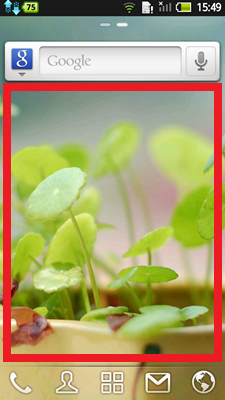
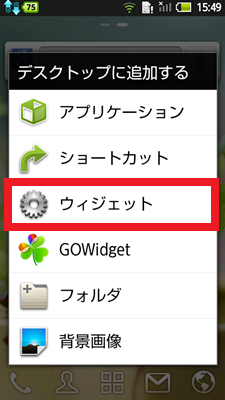
ホーム画面のアイコンのない場所を長押しして「ウィジェット」をタップしてください。
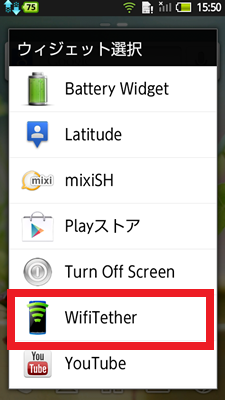

「WifiTether」をタップすると、ホーム画面にウィジェットが表示されます。
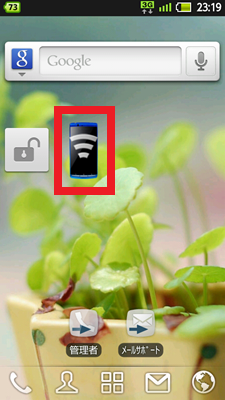
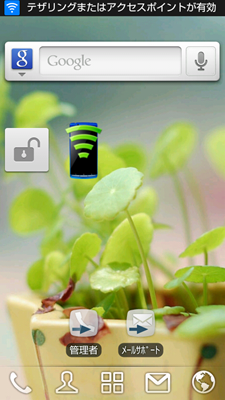
作成したウィジェットをタップしてください。
右の画像のようになればテザリングが開始されています。
テザリングの操作については以上です。
では、お決まりのスピードテストをやりましょう。
結果は101SHでテザリングを行い、そこにdocomoスマートフォンSH-13Cを接続してSH-13Cで測定したものです。
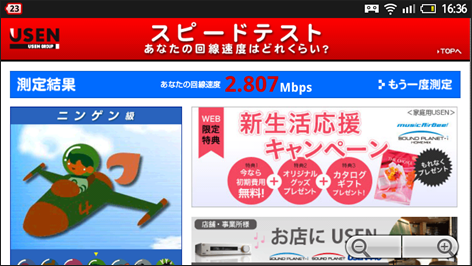
まぁそこそこですな。。



